아이폰에서 구글 위젯(Google Widget)이 보이지 않는 문제에 대한 해결책을 정리했습니다.
구글 위젯뿐만 아니라 일부 앱의 위젯도 표시되지 않는 경우들이 있습니다.
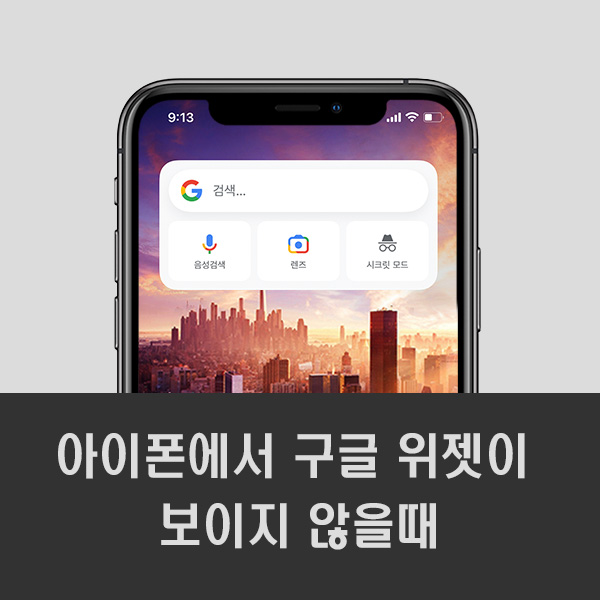
iOS 14에서는 홈 화면에서도 위젯을 추가할 수 있게 되었습니다.
위젯 추가는 홈화면 또는 오늘 보기 화면에서 빈 공간을 길게 누른 후 좌측 상단의 '+' 버튼을 누르면 원하는 위젯을 선택해 추가할 수 있습니다.
그리고 구글도 구글 앱에 취젯 기능을 추가해 홈 화면에 추가할 수 있도록 업데이트했습니다.
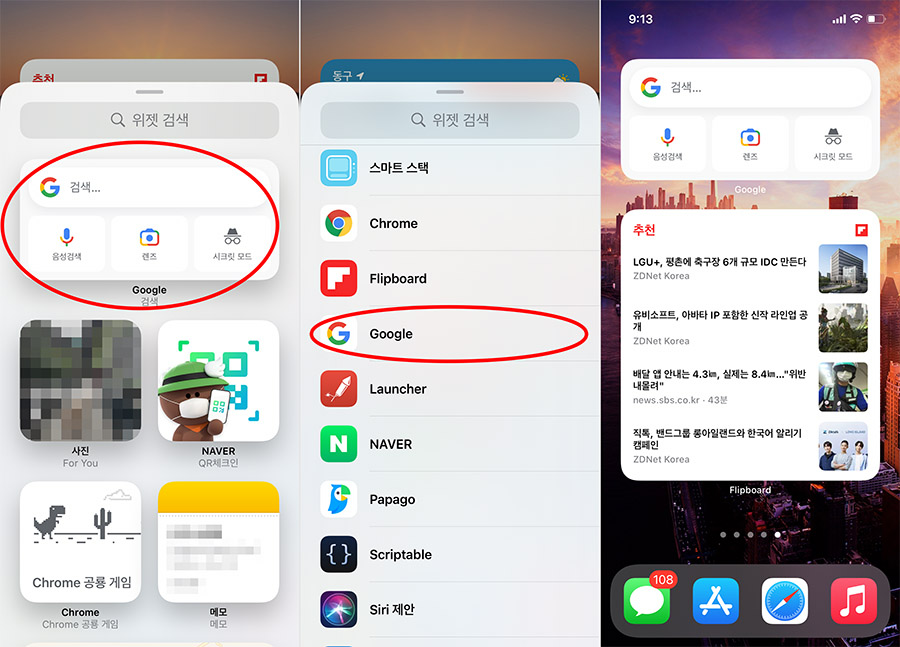
그러나 구글 위젯을 홈 화면에 추가하려 할 때 위젯 갤러리에 구글 위젯이 보이지 않는 경우가 있습니다.
홈 화면 뿐만 아니라 맨 왼쪽의 있는 '오늘 보기' 화면에서 위젯을 추가하려 할 때도 마찬가지로 보이지 않습니다.
구글에서는 위젯을 추가할 때 먼저 구글 앱을 한번 실행하고 나서 위젯을 추가하는 방법을 권장하고 있습니다.
그러나 이렇게 하더라도 위젯이 보이지 않는 경우가 있습니다.
이럴 때는 다음의 방법들을 시도해볼 수 있습니다.
- 구글 앱 업데이트 확인
- 구글 앱 다시 설치
- 아이폰 다시 시작
구글 앱 업데이트 확인
iOS14가 출시되고 얼마 후 구글은 홈화면에 위젯을 추가할수 있게 구글 앱에 위젯 기능을 추가했습니다.
자동 업데이트를 사용하지 않는 경우 아직도 구글 앱을 업데이트하지 않았다면 위젯 기능 자체가 포함되어 있지 않을 수 있으므로 업데이트가 되어 있는지 확인합니다.
앱스토어에서 'Google'를 검색해서 앱 이름 옆에 '업데이트' 표시가 나오면 업데이트가 안되어 있는 것이므로 업데이트를 해주고 위젯 추가를 해봅니다.
구글 앱 다시 설치
최신 앱이라도 위젯을 불러올 수 없는 경우가 종종 있습니다.
이럴 때 구글 앱을 삭제한 후 다시 설치를 해봅니다.
아이폰 다시 시작
최신 버전이고 앱을 다시 설치해도 위젯이 보이지 않는다면 아이폰 전원을 끄고 다시 전원을 켭니다.
이렇게 아이폰을 다시 시작하면 아이폰의 전체 시스템을 새로 고치는 과정을 거치게 됩니다.
아이폰을 다시 켠 후 구글 앱을 한번 실행하고 나서 위젯을 추가해봅니다.
구글 위젯 뿐만 아니라 다른 위젯기능을 제공하는 앱도 마찬가지로 해결할수 있으며 설정 앱에서 설치되어 있는 앱이 검색되지 않을 때도 아이폰을 다시 시작하면 정상적으로 표시될 수 있습니다.
구글 위젯
구글 위젯은 소형 위젯과 중형 위젯 두 가지 타입이 있습니다.
중형 위젯을 추가하면 음성검색, 렌즈, 시크릿 모드를 바로 선택해서 실행할 수 있습니다.
렌즈 기능은 카메라로 특정 사물, 동물, 꽃 등을 인식해 이름이나 연관 이미지를 찾아주는 기능입니다.
'유용한 TIP' 카테고리의 다른 글
| 구글 크롬 캐스트 3세대로 유튜브, 넷플릭스, 웨이브, 왓챠보기 (0) | 2021.07.12 |
|---|---|
| 네이버 스마트 렌즈와 구글 렌즈로 사물, 동물, 꽃 이름 알아내기 (0) | 2021.06.14 |
| 아이폰 위젯 쉽게 합치기 (큰 사이즈 위젯 합치기) (0) | 2021.04.08 |
| 아이폰 사진 크기 줄이고 JPG로 변환하기 (0) | 2021.03.15 |
| 아이폰 미리알림 앱으로 특정 위치에서 알림 표시하는 방법 (0) | 2021.03.11 |
